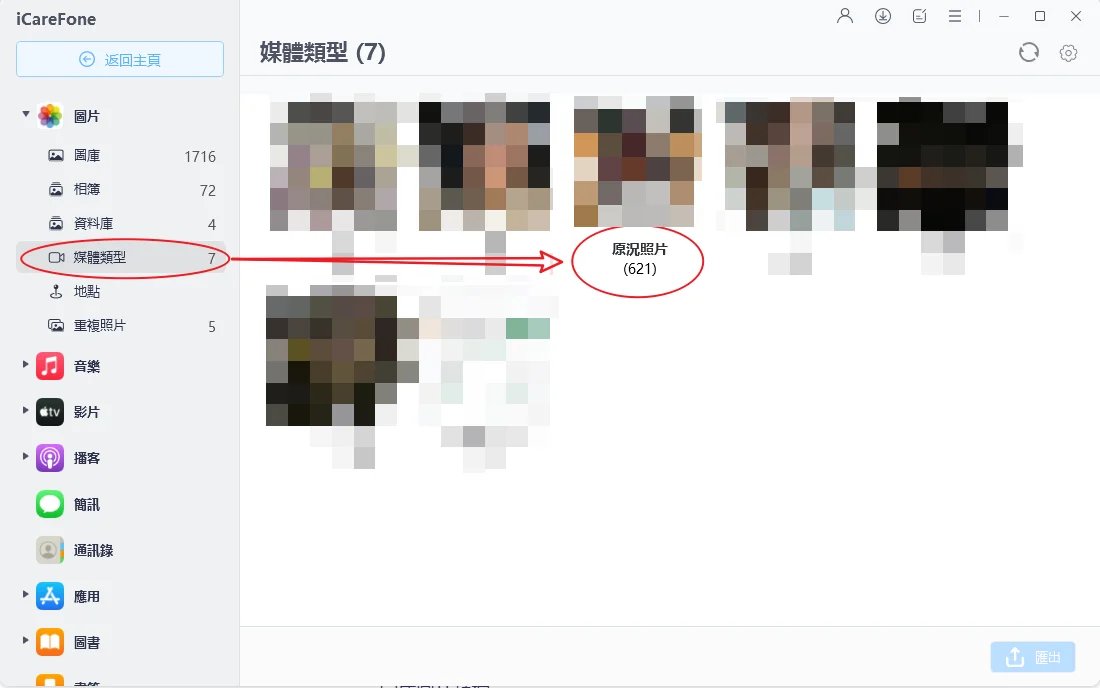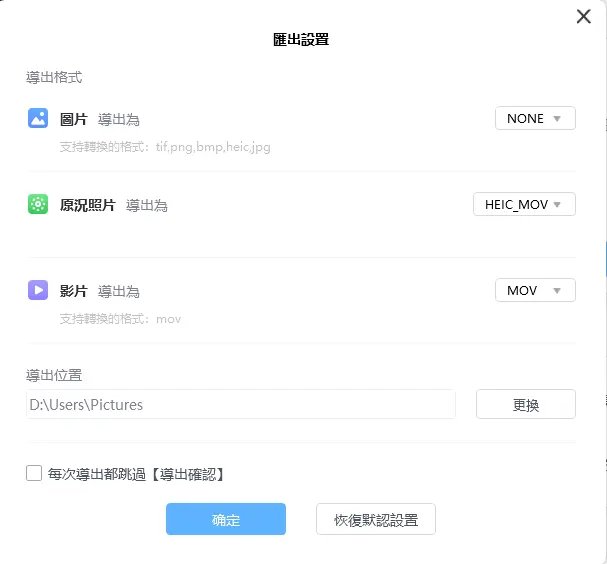iPhone原況照片轉一般照片的3個實用方案,2025最佳教學|必看
Barbara Wagner/ 2025-01-02 / iPhone Tips
不僅能幫助用戶輕鬆轉換 iPhone 上的實時照片為靜態圖片,還能有效管理和備份所有照片,確保重要回憶的安全與完整
原況照片是自iPhone 6s和6s Plus 機型推出的酷炫功能,因為它允許用戶拍下2秒的動態影片,所以備受歡迎。
但是,原況照片比一般照片佔用更多的儲存空間,而且因為iPhone 上是默認開啟原況照片模式的,這樣就會在不知情的情況下拍下很多原況照片,使用的時候很可能就面臨轉檔的問題。本文所提供的2 個方法可以輕鬆將iPhone上的原況相片變成一般照片。
方法1:通過iCareFone 一鍵完成iPhone原況照片轉一般照片,批量操作
如果您有大量的原況相片需要轉成一般照片,那推薦使用專業工具Tenorshare iCareFone 。該軟體可以批量處理多張圖片轉檔,且轉檔速度超快,不但可以完成原況照片轉一般照片,還可以完成iPhone HEIC轉JPG大量,RAW檔轉JPG,JPG 轉 PDF,MOV 轉 MP4 等多樣化的轉檔需求。因為是在電腦端處理,所以完全不會佔用iPhone 內存。下面將為您介紹將原況相片轉為一般照片的具體操作:
在電腦下載並安裝iCareFone,啟動軟體後將iPhone 連接至電腦,然後點擊“管理”

選擇“圖片> 媒體類型> 原況照片”,然後選擇需要轉換格式的圖片。

點擊“匯出設定”,將實況照片的匯出格式調整為JPG,完成設定後,點擊“匯出”按鈕即可完成圖片轉檔。

iCareFone 除了可以完成圖片轉檔,還是一款比iTunes、iCloud 更好用的iOS 資料管理工具,不但支援一鍵匯出照片,一鍵匯入音樂,一鍵備份 / 還原 iPhone,且將iPhone 全部備份檔案分類管理,十分方便查閱。而且無需整機備份,整機還原,還原的時候不會將設備上原有的數據全部擦除,非常人性化,軟體提供了免費體驗的機會,趕快試試吧!
方法2:使用複製功能完成原況照片 轉照片
如果您只有少量的照片需要轉檔,那麼可以直接透過iPhone快速地轉檔原況照片,而最簡單的方法就是直接將它複製為一般的圖檔格式。如果你不知道該如何辦到,那你可以參考以下的操作步驟。
步驟1:開啟iPhone中的「照片」程式,並找到你想要轉存的原況照片,然後點擊左下角的「分享」圖示,並點擊「複製」選項。

步驟2:接著,點選「複製為靜態照片」就可以了。這張新的圖檔就會被儲存到你的圖庫了。
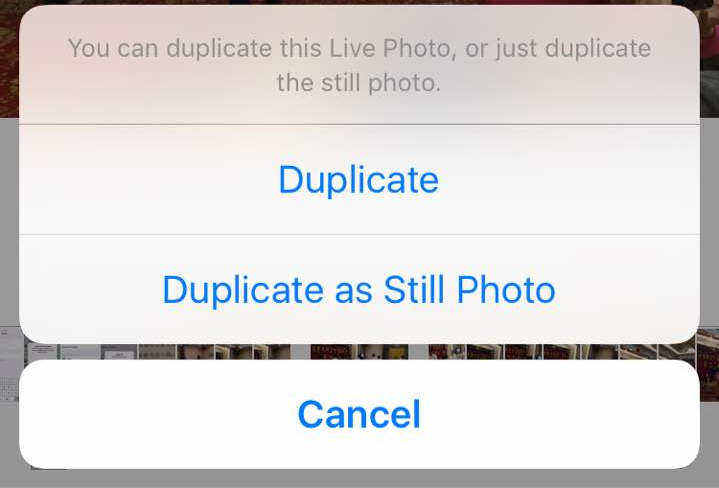
方法3:使用編輯功能將原iphone原況照片變成一般照片
除了複製照片,你也可以透過「編輯」的功能修改它的檔案格式,該方法也只能逐一操作,我們將在下面做詳細的說明。
步驟1:開啟iPhone中的「照片」程式,並找到你想要轉存的原況照片,然後點擊右上角的「編輯」按鈕,你就可以看到介面上出現的「圓圈」圖示
步驟2:點擊上方的「原況照片」以將功能關閉,然後點擊「完成」就可以了。
步驟3:此時,你已經原況相片轉一般照片了,那如果你不希望原本的檔案佔用手機的儲存空間,那你只需要將它們刪除即可。
關於原況相片的常見問題及回答
-
1、iPhone原況照片是什麼
iPhone 原況照片為iPhone 內建的一種特殊拍攝模式,英文名為Live Photo。該模式允許用戶拍攝前後 1.5 秒左右的動態影片,經過編輯即可將原況照片變成GIF 動態圖片,iPhone 用戶可以用這個功能製作出很多有趣的圖片。
-
2、原況照片如何關閉
前往「相機」App ,點擊「原況照片」,即可關閉原況照片。原況照片圖標上加了斜線表示該功能已關閉,但是「相機」App 會重新自動開啟「原況照片」功能。
如果要永久關閉「原況照片」,請前往「設定」,然後點擊「相機」>「保留設定」,關閉「原況照片」。
總結
我們已經在本篇教學中說明了原況相片轉一般照片的3 個方案,如果您需要轉檔的圖片比較多,那麼推薦您使用Tenorshare iCareFone 完成原況照片轉一般照片。如果你對於原況照片還有其他的疑問,也歡迎在底下留言告訴我們喔!